您是否知道可以对您的 Gmail 地址进行个性化设置,使其更易于识别和管理? 这样做还有助于您追踪邮件的来源。本文将详细介绍如何进行操作。
在您的电子邮件地址中添加句点
您可以在电子邮件地址的用户名部分,在任意字符之间插入句点 (.)。 Gmail 系统会忽略这些句点,不会将其视为用户名的一部分。
对于较长的、包含多个单词的电子邮件地址,使用句点可以起到分隔的作用,从而使地址更易于阅读和理解。
例如,如果您的电子邮件地址是 [email protected],您可以将其写成 [email protected],Gmail 仍然会将其识别为原始地址。 您也可以输入 [email protected],但这样做可能有些多余。
请注意,句点不能放在用户名的开头或结尾,也不能连续使用。
使用加号进行扩展
您还可以使用加号 (+) 在用户名的末尾添加任意数量的单词或数字。与句点类似,Gmail 会忽略加号及其后面的任何内容,这为您自定义和创建各种不同的电子邮件地址提供了无限可能。
此技巧对于注册新闻简报和网站非常有用。您可以添加网站名称来帮助整理您的收件箱,知道邮件来自哪里。
例如,如果您想订阅 How-To Geek 的新闻简报,可以将您的电子邮件地址 [email protected] 变成 [email protected]。新闻简报将像往常一样发送到您的收件箱,但您会看到它发送到了 [email protected]。
您还可以在多个单词之间使用加号,例如:[email protected]。
如果您担心某些组织可能会泄露您的信息,您可以使用加号进行标记。因为此方法将注册公司的名称放在用户名后面,如果收到包含该关键词的垃圾邮件,您就可以知道信息是从哪里泄露的。
利用自定义地址整理收件箱
现在,我们来探索如何利用您用于注册各种新闻简报或订阅的自定义电子邮件地址来整理您的收件箱。 您只需设置一个过滤器来查找自定义电子邮件,然后对其添加标签,以便更方便地查找。
打开浏览器,访问您的 Gmail 收件箱,点击设置齿轮图标,然后点击“设置”。

接下来,点击“过滤器和已屏蔽的地址”,然后选择“创建新过滤器”。
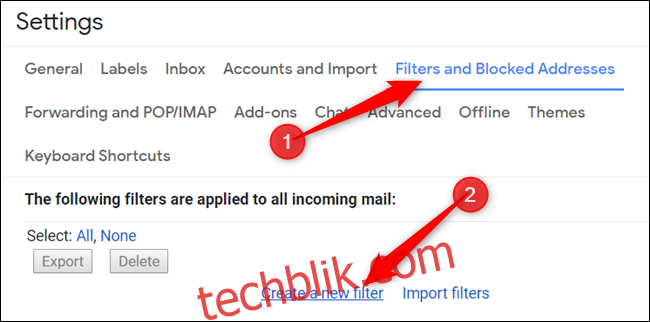
在“收件人”部分输入您的自定义电子邮件地址,然后点击“创建过滤器”继续。
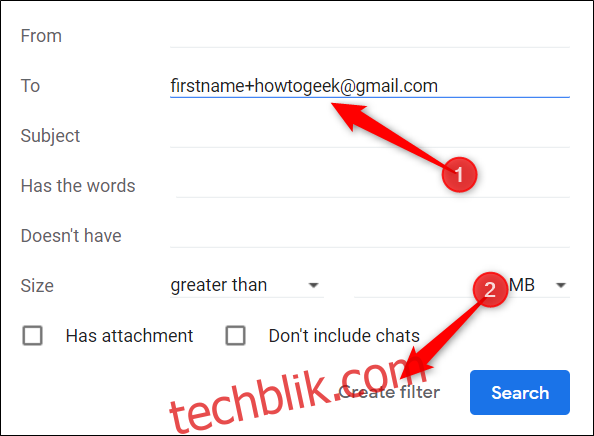
点击“应用标签”旁边的复选框,点击“选择标签”,然后从下拉菜单中选择“新标签”。
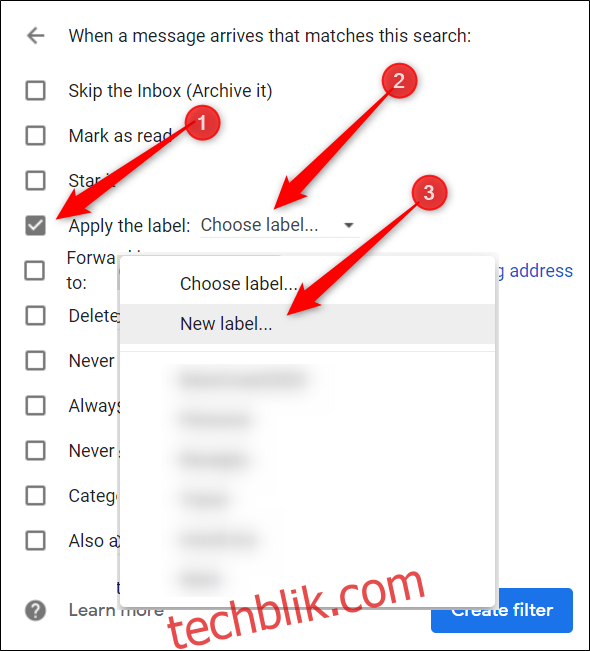
为您的标签输入一个名称,然后点击“创建”。
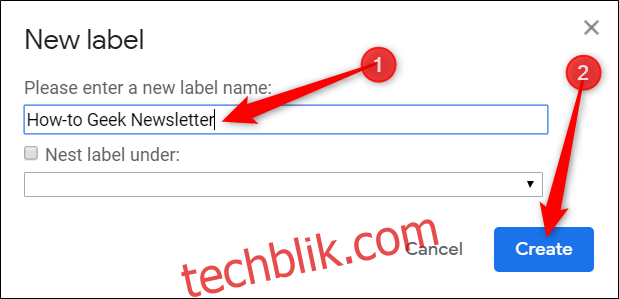
您在此处输入的标签将帮助您区分收件箱中的其他电子邮件。 您可以在收件箱的侧面板中查看所有标记的电子邮件。
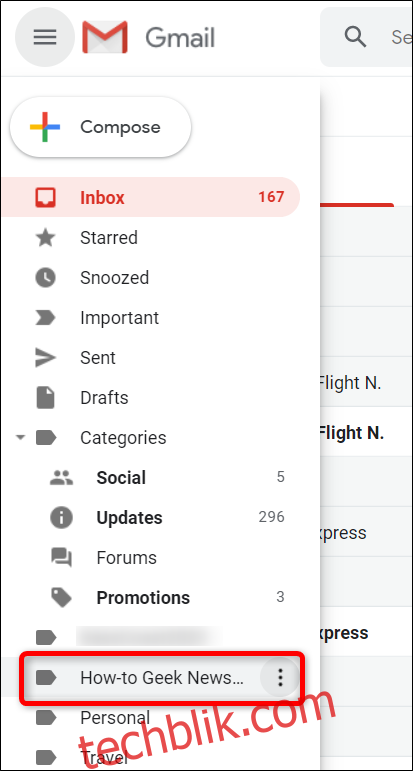
最后,添加您想要应用的任何其他过滤器,然后点击“创建过滤器”。
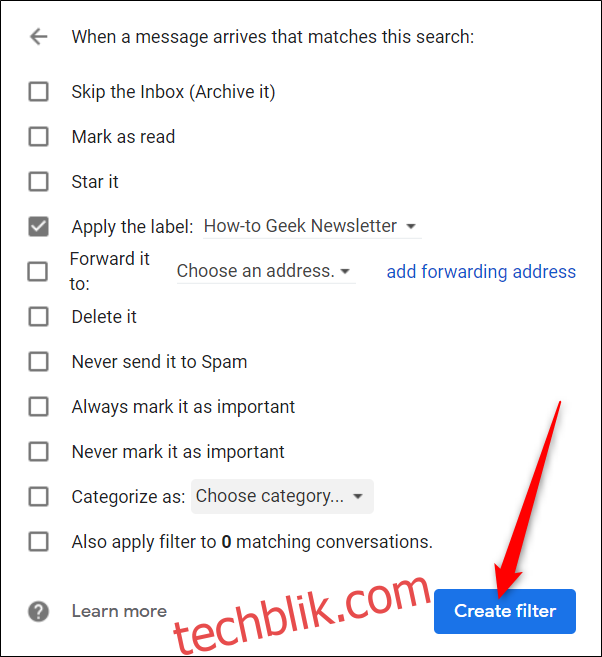
您应用于传入电子邮件的任何过滤器都会显示在此处。要编辑或删除过滤器,请点击其旁边的相应链接。
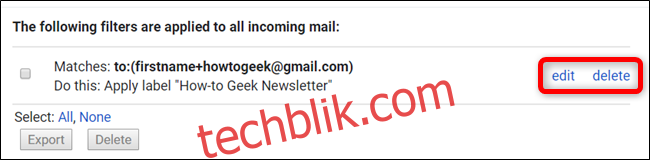
现在,您可以为每个自定义电子邮件地址创建一个过滤器,这样您的电子邮件将根据您的选择自动添加标签、存档、删除等等,从而更有效地管理您的收件箱。